Khắc Phục Lỗi Không Hiện Wi-Fi Trên Laptop: Nguyên Nhân Và Cách Xử Lý Hiệu Quả
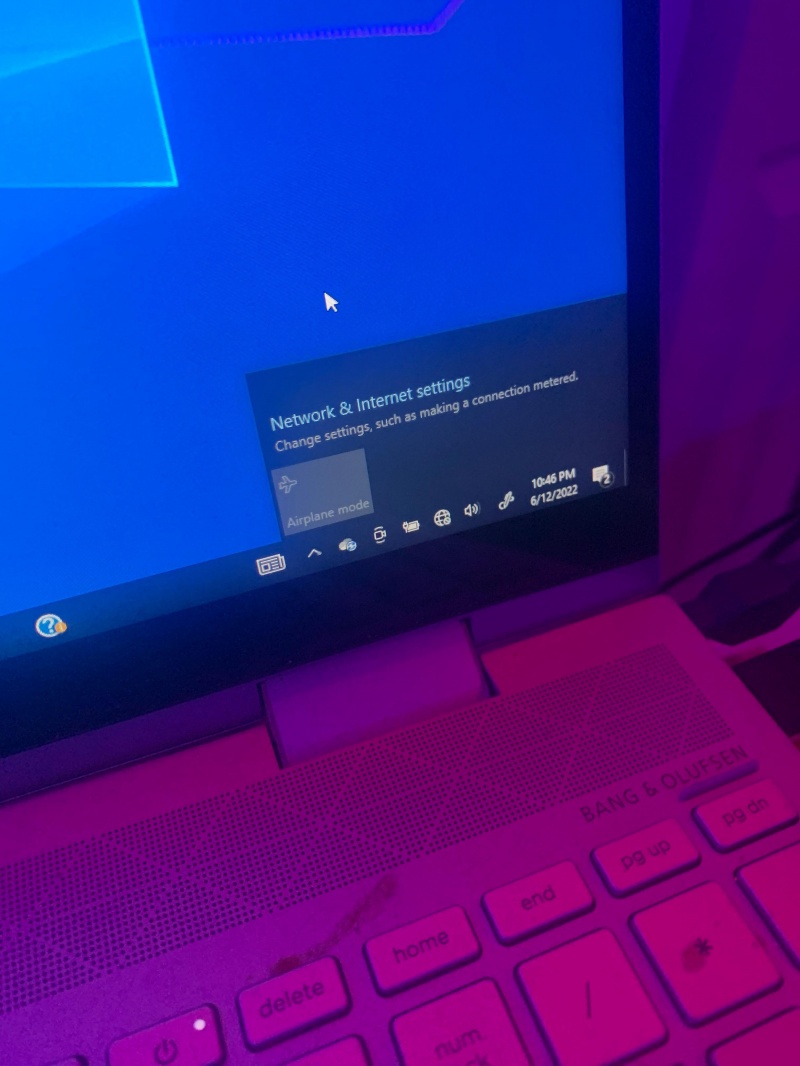
1. Giới thiệu
Bạn đang làm việc hay giải trí thì đột nhiên laptop không hiện biểu tượng Wi-Fi, không thể kết nối mạng? Đây là lỗi khá phổ biến và có thể xuất phát từ nhiều nguyên nhân khác nhau. Trong bài viết này, chúng tôi sẽ giúp bạn chẩn đoán và khắc phục lỗi không hiện Wi-Fi trên laptop một cách toàn diện – từ phần mềm đến phần cứng.
2. Dấu hiệu nhận biết lỗi không hiện Wi-Fi
Trước khi đi vào các phương pháp khắc phục, hãy xem qua những biểu hiện thường gặp:
-
Biểu tượng Wi-Fi bị mất hoặc không hiển thị trên thanh taskbar
-
Laptop chỉ hiện biểu tượng Ethernet (cổng LAN) hoặc biểu tượng máy bay (Airplane Mode)
-
Không tìm thấy mạng Wi-Fi trong danh sách
-
Không thể bật được Wi-Fi trong phần cài đặt
3. Nguyên nhân khiến laptop không hiện Wi-Fi
Có nhiều nguyên nhân dẫn đến tình trạng này, phổ biến nhất gồm:
3.1. Tắt Wi-Fi bằng phím chức năng hoặc công tắc vật lý
Một số dòng laptop có phím chức năng (Fn) hoặc công tắc riêng để bật/tắt Wi-Fi. Nếu bạn vô tình bấm nhầm, biểu tượng Wi-Fi sẽ biến mất.
3.2. Chế độ máy bay đang được kích hoạt
Chế độ máy bay tắt toàn bộ kết nối không dây bao gồm Wi-Fi và Bluetooth. Nếu chế độ này được bật, Wi-Fi sẽ không khả dụng.
3.3. Driver Wi-Fi bị lỗi hoặc chưa cài đặt
Driver là trình điều khiển thiết bị. Nếu driver Wi-Fi bị lỗi, thiếu hoặc không tương thích với hệ điều hành thì laptop sẽ không nhận diện được card mạng.
3.4. Dịch vụ mạng bị tắt
Một số dịch vụ mạng trong Windows có thể bị tắt do virus, xung đột phần mềm, hoặc lỗi hệ thống.
3.5. Lỗi hệ điều hành hoặc sau khi cập nhật Windows
Sau khi update Windows, một số máy gặp lỗi do driver không tương thích, làm mất biểu tượng Wi-Fi hoặc không tìm thấy mạng.
4. Cách khắc phục lỗi không hiện Wi-Fi trên laptop
Dưới đây là các cách sửa lỗi không hiện Wi-Fi trên laptop, áp dụng cho Windows 10, 11, và các phiên bản gần đây.
4.1. Kiểm tra phím bật/tắt Wi-Fi và chế độ máy bay
-
Nhấn tổ hợp Fn + F2, F3, F5, F12 (tùy dòng máy) để bật lại Wi-Fi
-
Kiểm tra xem có công tắc vật lý nào đang tắt không
-
Vào Settings > Network & Internet > Airplane Mode và tắt chế độ máy bay
4.2. Khởi động lại laptop
Đôi khi chỉ cần khởi động lại máy tính là có thể giải quyết được các lỗi mạng tạm thời.
4.3. Cài đặt hoặc cập nhật lại driver Wi-Fi
-
Nhấn Windows + X > Device Manager
-
Tìm đến Network adapters, chọn card Wi-Fi (thường là "Intel Wireless", "Realtek", v.v.)
-
Chuột phải chọn:
-
Update driver để cập nhật
-
Uninstall device nếu muốn cài mới (khởi động lại máy để Windows tự cài lại)
-
Lưu ý: Nếu bạn biết chính xác hãng laptop và hệ điều hành, hãy tải driver Wi-Fi mới nhất từ website chính hãng (HP, Dell, Asus, Acer, Lenovo...)
4.4. Kích hoạt lại dịch vụ mạng
-
Nhấn Windows + R, gõ
services.msc -
Tìm các dịch vụ sau và đảm bảo chúng đang ở trạng thái Running:
-
WLAN AutoConfig
-
Network Connections
-
Windows Connection Manager
-
-
Nếu dịch vụ bị tắt, chuột phải > chọn Start
4.5. Sử dụng công cụ Network Troubleshooter
Windows tích hợp sẵn công cụ sửa lỗi mạng:
-
Vào Settings > Update & Security > Troubleshoot > Additional troubleshooters
-
Chọn Internet Connections và làm theo hướng dẫn
4.6. Khôi phục biểu tượng Wi-Fi trên taskbar
-
Chuột phải vào thanh taskbar > Taskbar settings
-
Chọn Turn system icons on or off
-
Bật lại biểu tượng Network
4.7. Reset lại cài đặt mạng
Cách này sẽ đặt lại toàn bộ cấu hình mạng về mặc định:
-
Vào Settings > Network & Internet > Status
-
Kéo xuống chọn Network reset
-
Nhấn Reset now
Lưu ý: Sau khi reset, bạn cần nhập lại mật khẩu Wi-Fi.
5. Một số mẹo bổ sung khi sửa lỗi Wi-Fi
-
Thử dùng USB Wi-Fi nếu card mạng tích hợp bị hỏng
-
Đảm bảo Router Wi-Fi hoạt động bình thường
-
Tránh cài đặt phần mềm xung đột mạng (VPN, tường lửa bên thứ ba, v.v.)
-
Quét virus và phần mềm độc hại bằng phần mềm uy tín
6. Khi nào nên mang laptop đi sửa?
Nếu bạn đã thử tất cả cách trên mà Wi-Fi vẫn không hiển thị, có thể:
-
Card Wi-Fi bị lỗi phần cứng
-
Mainboard hoặc mạch điều khiển mạng bị hỏng
Lúc này, bạn nên mang laptop đến trung tâm bảo hành hoặc cửa hàng sửa chữa uy tín để được kiểm tra và thay thế linh kiện nếu cần.
7. Tổng kết
Việc không hiện Wi-Fi trên laptop không phải là lỗi hiếm gặp, và bạn hoàn toàn có thể tự xử lý tại nhà nếu nắm rõ các nguyên nhân và cách khắc phục. Hy vọng bài viết này đã giúp bạn hiểu rõ và giải quyết vấn đề nhanh chóng.
8. Bài viết liên quan
-
Cách kết nối Wi-Fi cho máy in HP nhanh chóng và đơn giản
-
Sửa lỗi laptop không bắt được Wi-Fi dù mạng vẫn hoạt động
-
Cách reset lại Wi-Fi trong Windows 10 hiệu quả nhất
Nếu bạn thấy bài viết hữu ích, đừng quên chia sẻ hoặc để lại bình luận bên dưới nhé!
Xem nhiều nhất
Điện thoại bị nổi quảng cáo liên tục nên khắc phục thế nào
681,612 lượt xem3 cách sửa file PDF bạn không thể bỏ qua - Siêu dễ
463,543 lượt xemMẹo khắc phục điện thoại bị tắt nguồn mở không lên ngay tại nhà
244,283 lượt xemCách xoá đăng lại trên TikTok (và tại sao bạn nên làm như vậy)
219,783 lượt xemLý giải vì sao màn hình cảm ứng bị liệt một phần và cách khắc phục
199,344 lượt xem




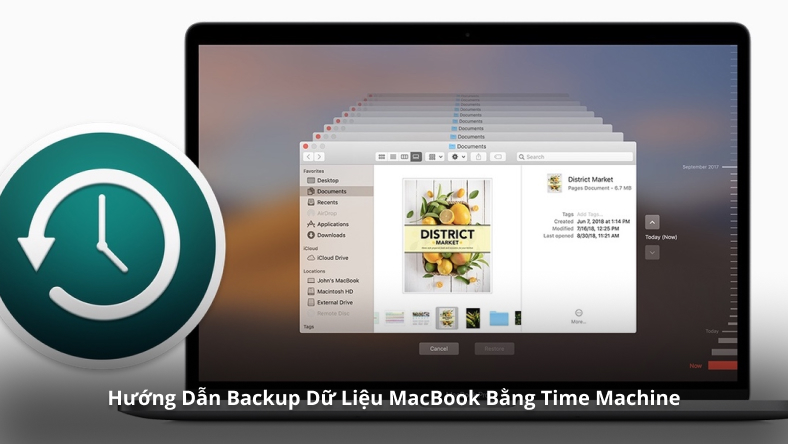
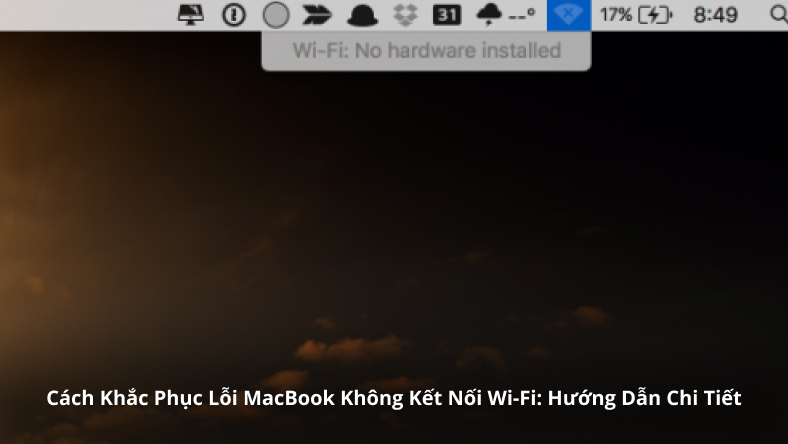
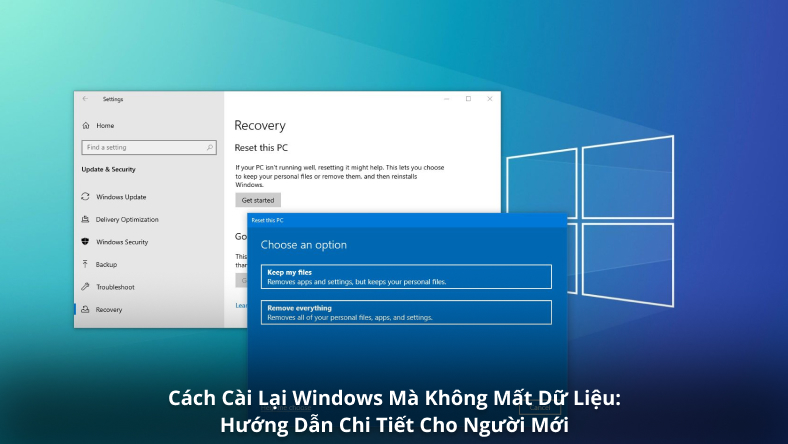






Thảo luận
Chưa có thảo luận nào về Bài viết Khắc Phục Lỗi Không Hiện Wi-Fi Trên Laptop: Nguyên Nhân Và Cách Xử Lý Hiệu Quả